条件付きポリシー - Endpointメニューガイド(修正中)
※ 最終更新:2025-05-21
Endpoint条件付きポリシーはLocal PCにインストールされたDocument Security 6で条件付きポリシーを設定し、文書のセキュリティ処理を制御する機能です。
一般文書をAIP文書やDRM文書に変換したり、AIP文書とDRM文書間の相互変換が可能です。
本ガイドはEndpoint条件付きポリシーの構成要素および設定方法を説明します。
Endpoint条件付きポリシー構成要素
SHIELD DRM管理者ページで条件付きポリシーメニューをクリックしてEndpoint画面に接続します。
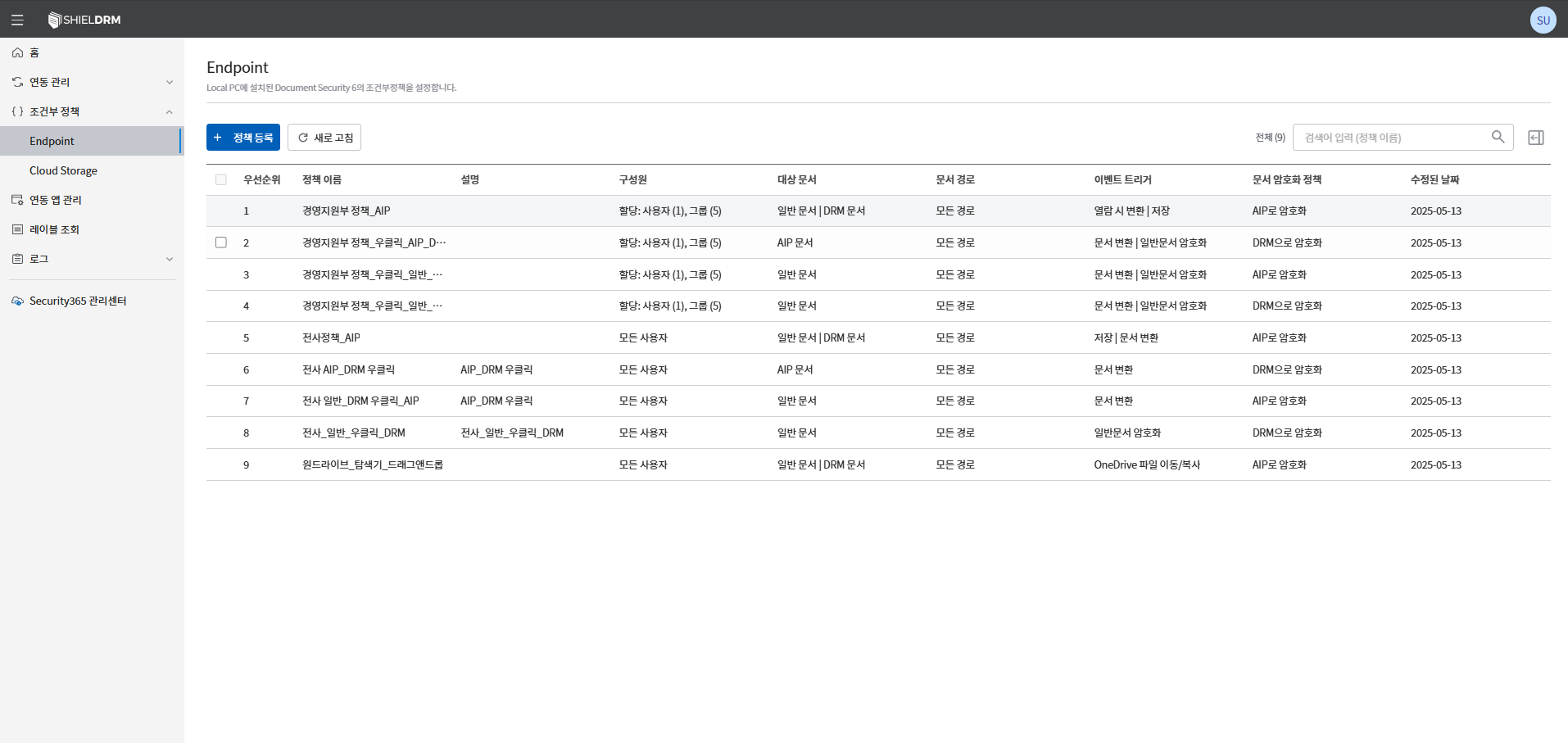
ポリシーリストテーブル構成
- 優先順位: ポリシーの実行順序を表します。
- ポリシー名: ポリシーの固有名です。
- 説明: ポリシーの目的または簡単な説明です。
- 構成員: ポリシーが適用されるユーザー、グループまたはポリシーグループを指定します。
- 対象文書: ポリシーが適用される文書タイプ(一般文書、DRM、AIP)
- 文書パス: ポリシーが適用されるファイルパスを指定します。
- イベントトリガー: ポリシーが実行されるイベントタイプ(例: ファイル保存、移動など)
- 文書暗号化ポリシー: ポリシーで適用された文書暗号化ポリシーです。
- 修正日付: ポリシーが最後に修正された日付です。
Endpoint条件付きポリシー登録方法
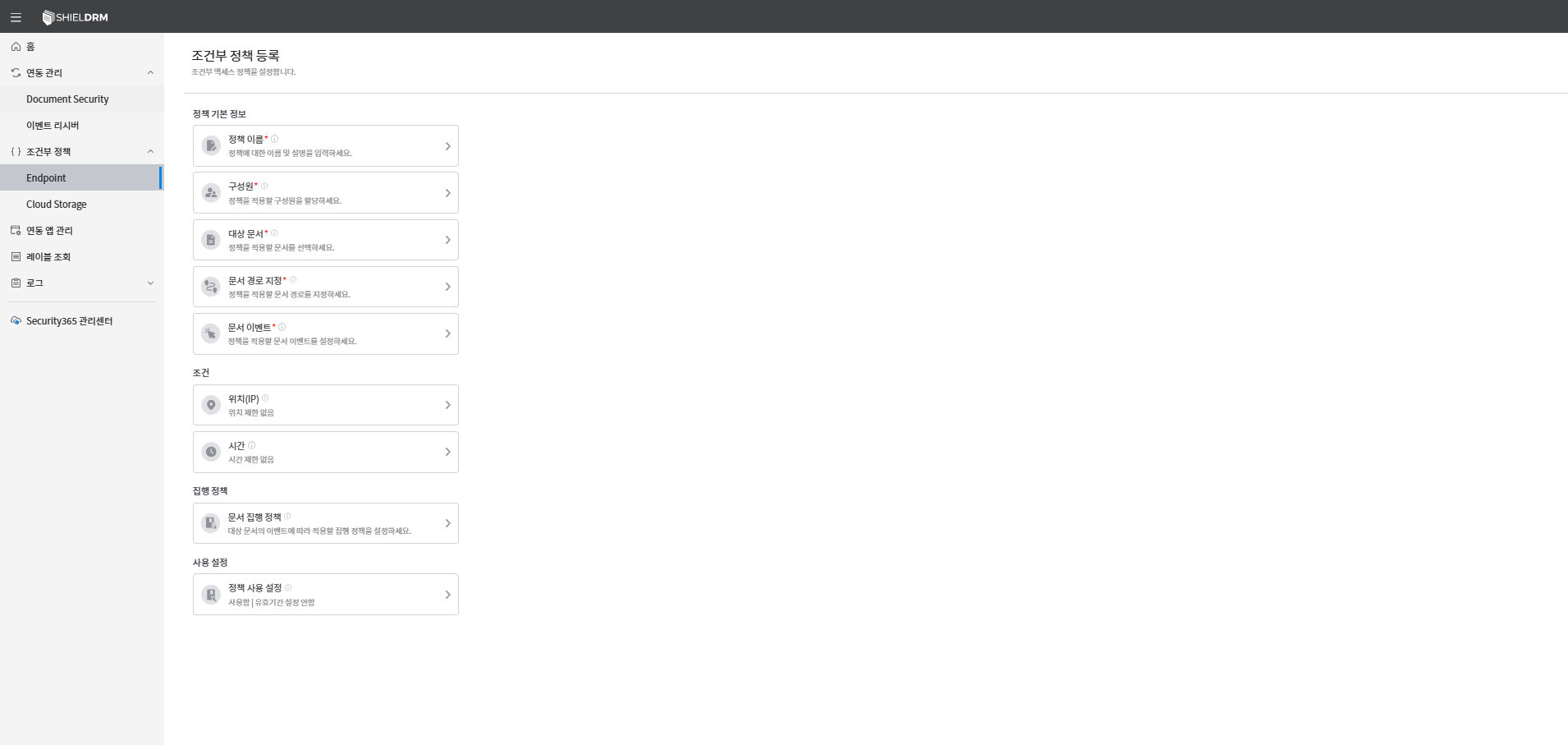
1. ポリシー登録
[ポリシー登録]ボタンをクリックしてポリシー作成画面に進入します。
2. ポリシー基本情報入力
-
ポリシー名 (必須) : ポリシーの固有名を入力します。
-
ポリシー説明 : ポリシーの目的や簡単な説明を入力できます。
-
構成員指定 (必須) :
- ポリシーを適用するユーザーまたはグループを選択します。
- [すべてのユーザー]、特定ユーザー、グループまたはポリシーグループで指定可能です。
-
対象文書タイプ指定 (必須) :
- 条件付きポリシーを適用する文書タイプを選択します。
- 複数選択可能(例: 一般文書 + DRM文書)
- 選択可能な文書タイプおよびサポート拡張子は以下の通りです:
| 文書タイプ | 説明 | サポート拡張子 |
|---|---|---|
| 一般文書 | 暗号化されていない平文文書 | doc, docx, xls, xlsx, xlsb, xlsm, ppt, pptx, pps, ppsx, pptm, pdf |
| DRM文書 | Document Security(DS)基盤DRMが適用された文書 | doc, docx, xls, xlsx, xlsb, xlsm, ppt, pptx, pps, ppsx, pptm, pdf |
| AIP文書 | Microsoft Azure Information Protection基盤文書 | doc, docx, xls, xlsx, xlsb, xlsm, ppt, pptx, pps, ppsx, pptm, pdf |
(+)指定されたDRM文書選択時追加設定:
- 作成者情報確認
- 文書作成者とログインユーザーの同一性確認
- オプション: 同一 / 同一ではない
- DRM文書暗号化タイプ
- DAC(ACL)、MAC(カテゴリ)、GRADE(等級)から選択
- 選択したタイプに応じて関連ID入力可能
- DRM文書権限指定
- ログインユーザー、作成者、追加されたグループの文書権限確認
- 権限種類: 読み取り、編集、出力、反出、解除、権限変更、プリントマーキング、有効期間
- 拡張子指定
- 対象DRM文書の拡張子指定
-
文書パス指定(必須):
-
文書パスを指定するか、全体パスを対象に設定できます。
- 例:
C:\Users\Documents,%TEMP%
- 例:
-
-
文書イベント指定(必須):
- ポリシーが実行されるイベントを設定します。
- マウス右クリック後 [一般文書暗号化]メニュークリック
- マウス右クリック後 [文書変換]メニュークリック
- 文書閲覧/編集後終了(または保存)
- 文書閲覧
- OneDriveからファイル移動 / コピー
- OneDriveへファイル移動 / ��コピー
- SharePointからファイル移動 / コピー
- SharePointへファイル移動 / コピー
- Cloudからファイルダウンロード
- ポリシーが実行されるイベントを設定します。
3. 条件設定
- 位置(IP): ポリシーを適用するIPアドレス範囲を指定できます。
登録されたすべての位置を選択すると全体ネットワークにポリシーが適用されます。登録された位置から選択を通じて特定IP帯域を指定できます。- 例外IPを設定して特定IPではポリシーが適用されないようにできます。
- 時間: ポリシーが適用される時間帯を指定できます。
時間制限なしを選択すると常にポリシーが適用されます。登録された時間から選択を通じて特定時間帯を指定できます。- 例外時間を設定して特定時間帯にはポリシーが適用されないようにできます。
4. 文書ポリシー執行設定
-
Endpointポリシーで設定できる文書執行ポリシーは以下の通りです:
- DRMで暗号化: 文書をDRM形式で暗号化してセキュリティを強化します。
- DRM暗号化タイプ(DAC、MAC、GRADE)を選択できます。
- DAC使用権限��設定: 読み取り、編集、解除、反出、出力、マーキング、権限変更などを指定できます。
- DRM暗号化タイプ(DAC、MAC、GRADE)を選択できます。
- AIPで暗号化: Microsoft AIPを通じて文書を暗号化し、ラベルを適用できます。
- AIPラベルを選択して文書にラベルを付与します。
- ラベルは事前に定義されたAIPラベルリストから選択できます。
- 状態維持: 既存文書の暗号化状態をそのまま維持し、変換作業を実行しません。
- DRMで暗号化: 文書をDRM形式で暗号化してセキュリティを強化します。
5. ポリシー使用設定
- ポリシーの使用の有無と有効期間を設定できます。
- 使用の有無 : トグルボタンを通じてポリシーの有効化または無効化を設定できます。
- 有効期間 : 開始日と有効期限を指定でき、有効期限を
無期限に設定することもできます。
6. 保存および完了
- すべての設定が完了したら
保存ボタンをクリックします。 - ポリシーリストに登録され、以降修正/削除可能です。
Endpoint条件付きポリシー編集
- ポリシーリストから編集するポリシーをクリックして詳細設定を変更できます。
- ポリシーの順序変更時は優先順位を再設定します。
注意事項
- ポリシー名は固有でなければならず、重複できません。
- 必須項目(*)は必ず入力する必要があります。ポリシーが保存されます。
- DRMおよびAIP文書の場合、変換可能な拡張子リストを確認し設定する必要があります。
- ポリシーの優先順位が高い項目が先に実行されます。
- ポリシー編集時、変更された内容は保存ボタンをクリックして適用されます。
内部文書リンク
更新予定です。